前言
Unity 打开文件对话框的接口,如 EditorUtility.OpenFilePanel 和 EditorUtility.OpenFilePanelWithFilters,它们都有一个缺点,就是不支持多选文件。但是实际开发中会遇到需要多选文件的需求,这时候就得自行开发接口了。这时候就有同学要问了:你选择一个文件夹不就可以了吗?试想,若一个文件夹下有 100 个文件,我只想一次性选择其中 10 个文件,选整个文件夹肯定是不行的,我又不想打开 10 次对话框——这就是需求背景。
资料搜集
要做一个新的需求,第一步肯定是搜集现有资料,看看有无前人踩过坑甚至实现了的。经过一番搜索,我找到了三个可能的方向:① 直接调用 Windows 的原生接口;② 调用 Windows.Forms 的接口;③ 通过其他脚本语言实现。
方案详解
方法一:Windows 原生接口
Win32 原生接口中有个 GetOpenFileName,支持多选文件,如何在 Unity C# 中使用该接口我也找到了一篇博客,写的非常详细:【Unity编辑器开发】工具开发之Windows单选或多选文件踩坑记录 - 陌冉 - 博客园 (cnblogs.com)
大致思路就是构造一个和 Win32 中某个结构体字段以及布局完全一致的数据结构,用 DllImport 属性引入 Comdlg32.dll(该 dll 在目录 C:/Windows/System32 文件夹下)的 GetOpenFileName方法。
但是这个接口有个最大的坑点就是如果你选择了多个文件,它并不会返回这些文件的列表,而是返回它们的父文件夹😅。官方文档写的清清楚楚:
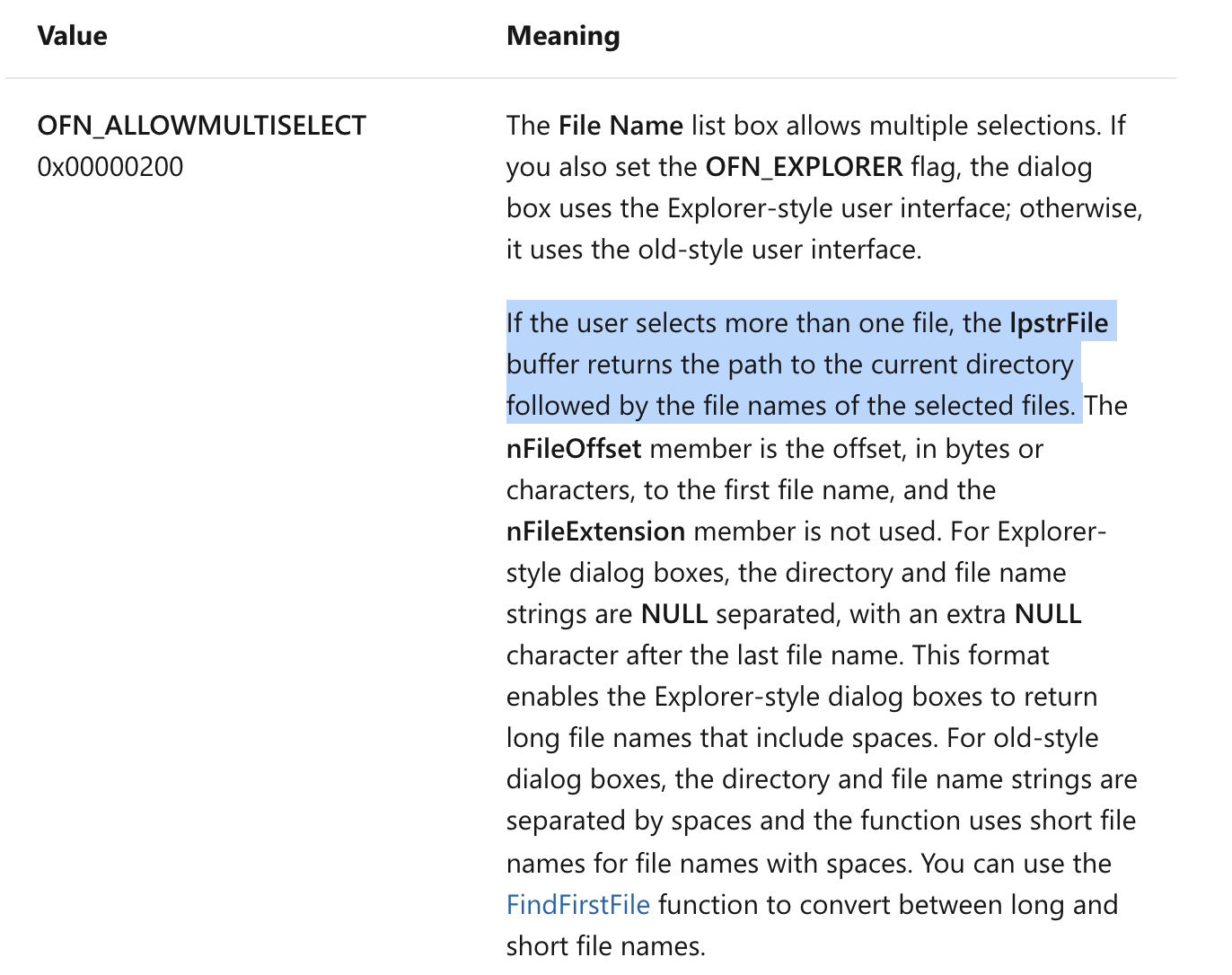
文档传送门:OPENFILENAMEA (commdlg.h) - Win32 apps | Microsoft Docs
无奈只能放弃该方法😕。
方法二:Windows.Forms 窗体接口
既然 win32 原生的行不通,那么就找其他的 dll。Windows 平台有个著名的应用类型叫 Windows 窗体应用,其中就提供了打开文件对话框的接口。顺着这个思路,我找到了一个开源项目:
gkngkc/UnityStandaloneFileBrowser: A native file browser for unity standalone platforms (github.com)
在此只简单分析一下该项目的思路,具体实现查阅仓库即可。
该项目支持 Windows、Mac 和 Linux 三大平台。其中 Windows 平台是以第三方库 Ookii Dialogs 作为底层支持的,仅是对 Ookii 库做了一层封装,而 Ookii 依赖于 System.Windows.Forms,所以需要同时引入 Ookii.Dialogs.dll 和 System.Windows.Forms.dll。Mac 和 Linux 平台则引入了自定义的 StandaloneFileBrowser.jslib,并且没有任何说明,故无法考证底层用了什么方法。
Ookii Dialogs 的 GitHub 首页链接为:Ookii Dialogs (github.com)
可以看一下 StandaloneFileBrowserWindows 这个类的部分实现:
public class StandaloneFileBrowserWindows : IStandaloneFileBrowser {
[DllImport("user32.dll")]
private static extern IntPtr GetActiveWindow();
public string[] OpenFilePanel(string title, string directory, ExtensionFilter[] extensions, bool multiselect) {
var fd = new VistaOpenFileDialog();
fd.Title = title;
// ...
fd.Multiselect = multiselect;
// ...
var res = fd.ShowDialog(new WindowWrapper(GetActiveWindow()));
var filenames = res == DialogResult.OK ? fd.FileNames : new string[0];
fd.Dispose();
return filenames;
}
// other methods
}其中,user32.dll 是每台 Windows 电脑都会有的,在目录 C:\Windows\System32 下,用 DllImport 特性可直接导入。VistaOpenFileDialog 是 Ookii 库的函数,设置好参数然后调用 ShowDialog 即可。
方法三:通过 Python 实现
方法二虽然已有现成实现,但是不适合已上线的大项目,因为引入新的 dll 会拉长项目的编译时长,只为这一个小功能引入两个 dll 更是得不偿失。
但是前两个方法已经是代表了 C# 层的所有路子了:系统级 api,框架 api,第三方 api。所以,要想实现这个需求,必须另辟蹊径,比如——通过其他语言来实现。
我第一个想到的就是 Python,因为它有以下优点:一是脚本语言,很容易与其他语言结合;二是 Python 库非常丰富,你总能找到可以满足你需求的库。
Python 脚本
我决定使用的库为 tkinter,当然你大可使用其他的库。tkinter 的 simpledialog 是处理文件对话框的模块,官方文档地址:Tkinter Dialogs — Python 3.10.0 documentation
tkinter 库打开多选文件对话框的代码很简单:
import tkinter as tk
import tkinter.filedialog as fd
root = tk.Tk() # 初始化tkinter
files = fd.askopenfilenames() # 打卡文件对话框但是在打开文件对话框的同时还会打开一个小小的白色窗口(Mac 平台则为黑色小窗口):
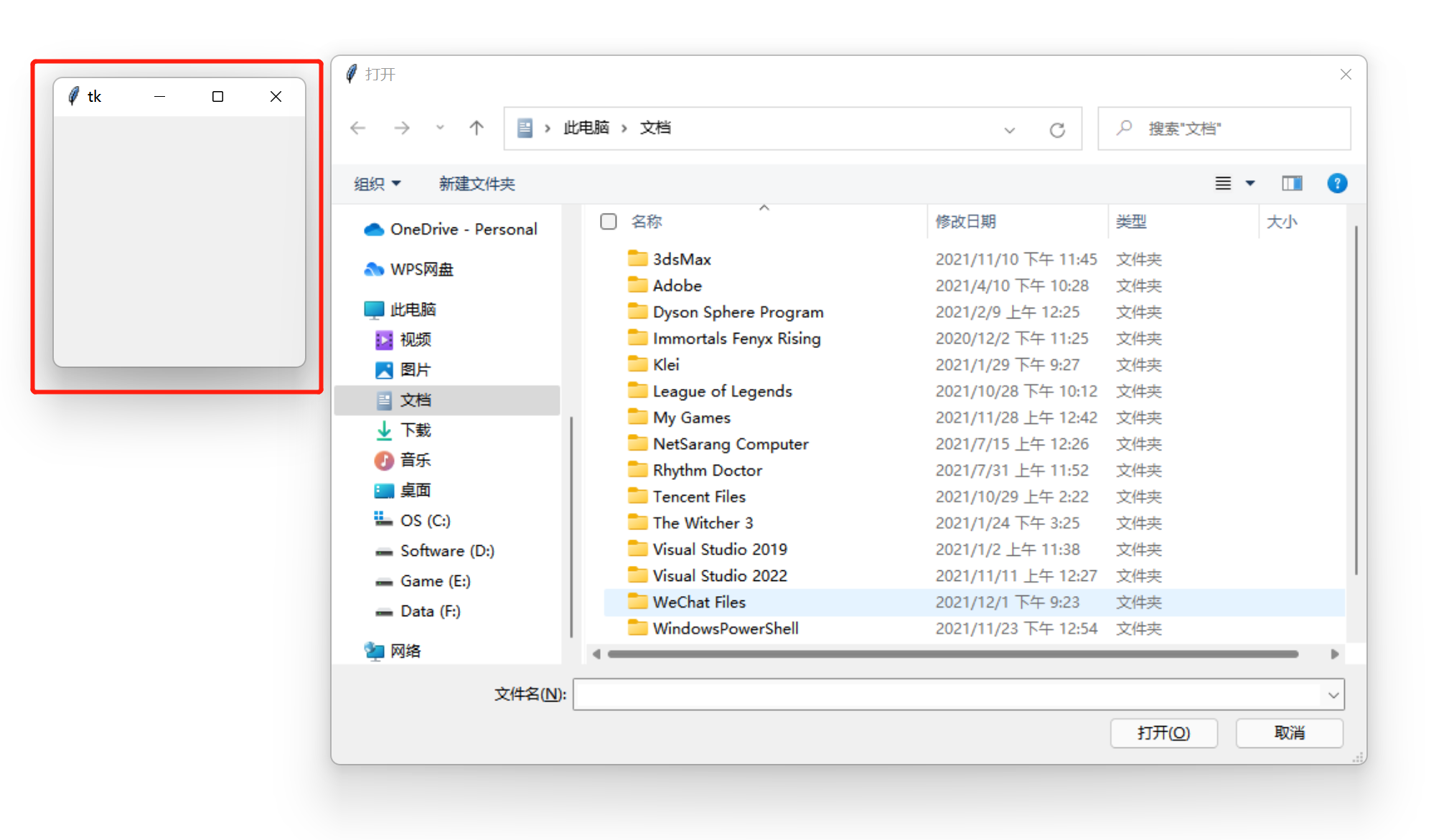
这样的小窗看着很糟心,要去掉也很简单,只需调用 withdraw 接口即可:
root = tk.Tk()
root.withdraw()函数 askopenfilenames 有一些参数,含义如下:
| 参数名 | 含义 |
|---|---|
parent | 该窗口的父级,将会把当前窗口放在该它的前面 |
title | 对话框的标题,默认是“打开” |
initialdir | 默认打开的目录 |
initialfile | 默认打开的文件 |
filetypes | 筛选扩展名,是 (label, pattern) 形式的元组序列,“*”表示所有文件类型 |
multiple | 是否多选文件,默认就是 true |
C# 层的封装
众所周知,一个 Python 脚本可以通过命令行运行,如 python test.py。而在 C# 我们可以通过以下代码来调用命令行:
using (var p = new System.Diagnostics.Process())
{
p.StartInfo.FileName = "cmd.exe"; // 运行cmd控制台
p.StartInfo.CreateNoWindow = true; // 不显示窗口
p.StartInfo.UseShellExecute = false; // 不使用操作系统外壳程序启动进程
p.StartInfo.RedirectStandardInput = true; // 重定向输入流,否则不能写入命令
p.Start();
p.StandardInput.Flush();
p.StandardInput.WriteLine("Your command");
p.StandardInput.Close();
p.WaitForExit();
}我们只需要调整输入的命令为调用写好的 Python 脚本,然后获取命令行的输出即可。
完善细节
好,现在大致的流程我们都清楚了,只需要丰富一点点细节就 OK。
解析命令行参数
首先我们需要从 C# 传递参数给 python,仍是通过命令行方式。python 获取命令行参数的接口是 sys.argv,它返回一个列表。
在此规定参数格式,假设我们要调用 python 脚本的完整命令行是:
python MultiFilePanel.py -title "打开源文件" -fileTypes "Source Code,*.cs;All Files,*" -directory "D:/test"注意,为了支持扩展名中可保护空格,我们需要用双引号把整个 -fileTypes 参数值括起来。
解析命令行参数的代码如下:
# 第1个参数是python文件名,所以我们从第2个参数开始遍历
for i in range(1, len(sys.argv), 2):
arg_name = sys.argv[i]
arg_val = sys.argv[i + 1]
if arg_name == '-title':
title = arg_val
elif arg_name == '-fileTypes':
file_types = get_file_types(arg_val)
elif arg_name == '-directory':
directory = arg_val
files = fd.askopenfilenames(title=title, filetypes=file_types,initialdir=directory)
print(files) # 输出返回值到命令行此处省略 get_file_types 的实现,该函数功能仅是把命令行的参数转化成元组列表,详情可查阅文本给出的仓库。
解析返回值
python 层将选择的文件列表输出到了命令行,在 C# 层就需要读取 python 的输出。
我们先要调整 Process.StartInfo 的参数,才能够读取命令行的输出结果:
p.StartInfo.RedirectStandardOutput = true; // 重定向输出流,否则不能读取输出
...
string output = p.StandardOutput.ReadToEnd();然后就可以对 output 进行操作,以获得选择的文件列表。
总结
本文探讨了在 Unity 中实现多选文件对话框的三个方案:第一个方案不能满足我们的需求;第二个方案效果最佳,但是需要在项目里导入新的 dll,这样的做法在已上线的项目里是不可取的,因为引入 dll 势必会拉长编译时间,影响的是整个项目组的时间;第三个方案则是剑走偏锋,用偏门的方法实现。
希望这篇文章对你有用😁
最后附上完整实现的 GitHub 仓库链接:Dont-laugh/MultiFilePanel: Multi select file panel in Unity (github.com)